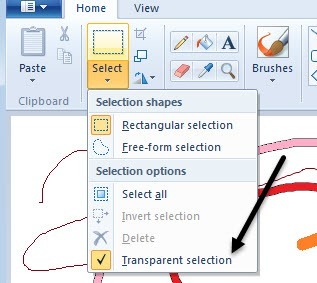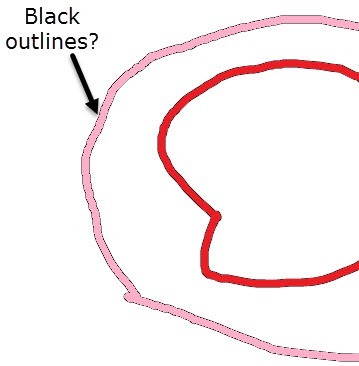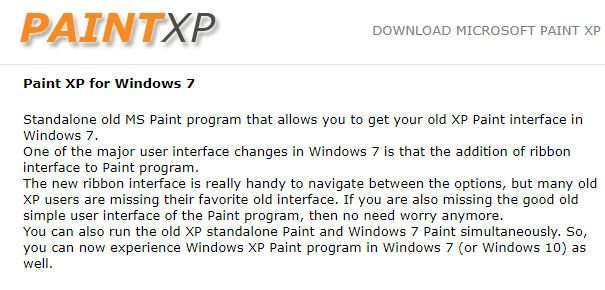Pokud jste někým, kdo šťastně vytvořil obrazové umění pomocí funkce Malování v systémech Windows XP nebo Windows Vista, budete pravděpodobně nenávidět novou malbu v systému Windows 7. I když má nová malba nové funkce a používá novou pásku Uživatelské rozhraní, které používá společnost Microsoft ve všech svých produktech Windows a Office, také odstranily spoustu cenných funkcí.
V tomto článku budu projít některými funkcemi, které byly odstraněny a další, které byly přidány. Po použití starší verze aplikace Paint a nové verze vidím, jak nováčci na Paintu mohou najít novou verzi, která bude v pořádku, ale veteráni budou docela zklamáni.
Budu také psát o tom, jak můžete získat starou verzi aplikace Paint a použít ji ve Windows 7 a vyšší. Pokud to chcete udělat, přeskočte dolů do sekce Instalace staré verze malby v systému Windows 7/8/10.
Nejprve se podívejme na rozhraní GUI rozdíly. Jak můžete vidět na obrázcích níže, rozhraní Windows 7 Paint je zcela jiné než verze XP a Vista aplikace Paint.
Co je dobré v systému Windows 7 Paint?
Bohužel, není mnoho nových aspektů nové barvy, které jsou skvělé ve srovnání se staršími verzemi , je to, co jsem mohl přijít.
Windows 7 Paint má čistší a modernější vzhled
Pokud jde o GUI, Zbarvení určitě vypadá lépe. To nutně neznamená, že je snadnější najít nástroje nebo možnosti, které chcete, ale rozhraní je čisté a moderní.
Používám novější verze Office posledních pár let zvyklý na rozhraní pásu karet, takže není to velký problém, když vidíte tlačítka spíše než menu. Také Windows 8 a Windows 10 používají stejné rozhraní pásu v celém operačním systému, takže se všechno děje tímto směrem.
Naštěstí můžete stále používat klávesy CTRL a + pro zvýšení velikosti tloušťky čáry pomocí různých nástrojů pro kreslení. V rozbalovacím seznamu můžete vybrat pouze čtyři velikosti, což je docela zbytečné, takže je důležité, abyste stále měli možnost upravit tloušťku libovolné velikosti pomocí klávesových zkratek. Další pozitivní je, že můžete stále vložte objekt a použijte průhlednost, abyste odstranili bílé části, abyste odhalili, co je pod ním. Myslel jsem, že se zbavili funkce průhlednosti, ale je to jen skryté pod tlačítkem Vybrat.
jen další pozitiva, které mohu uvažovat, jsou zahrnutí dalších štětců a tvarů. Malování bylo vždy chtěl být velmi jednoduchý nástroj, takže tam není spousta tabulek, tlačítek nebo možností, které byste měli začít.
Co je špatné v systému Windows 7 Paint?
Spousta věcí podle mého názoru! Většina těchto stížností je drobná, ale všichni se přidávají k velmi frustrující zkušenosti veteránů uživatelů Paint. Někteří lidé budou milovat tuto funkci, ale hodně lidí bude prostě nenávidět. Pro běžné uživatele, anti-aliasing dělá vše vypadat hladce a hezky, ale pokud jste grafický umělec, nemusíte nutně chtít vše vyladěné automaticky. Byla přidána volba, která by měla zapnout nebo vypnout.
Second annoyance: Paint auto-selects any line or object after you draw it
Ve starších verzích aplikace Paint můžete začít kreslit řádek a pokračovat v kreslení dalšího řádku ihned po uvolnění tlačítka myši. Díky tomu bylo opravdu snadné provádět výkres bod-bod pomocí aplikace Malování.
Nyní, kdykoli nakreslíte řádek, vybere řádek a nebudete moci pokračovat v kreslení z tohoto bodu. To je opravdu nepříjemné a dělá kreslení v Malování mnohem obtížnější.
Third problem: drawing solid colors with the brush doesn't work with paint bucket
To, co mám na mysli, je když kreslíte plné barvy pomocí štětce a pak se pokusíte naplnit to bude jiné barva, nová barva opouští obrys kolem zdvihu štětce.
V systému Windows XP a Vista Paint to nebyl problém. Můžete pouze vyplnit zdvih štětce jinou barvou a celou náplň by vyplnil bez obrysu. Opět se jedná o drobnou změnu, ale pro některé typy designérů je velký rozdíl.
Existuje cesta kolem toho a to je pomocí nástroje Tužka, kreslení řádku a pak pomocí kbelíku na barvy. Při použití tužky není žádný černý obrys.
Fourth mistake: removal of solid pixel brushes
Pokud jste provedli spoustu pixelů s úpravou obrazových bodů v aplikaci Malování, starší verze umožňují skutečně provádět úpravy na pixel pomocí štětin pevných pixelů. Nyní máte všechny tyto novější kartáče jako airbrush, pastel atd., Které jsou v pořádku, ale ty starší by neměly být odstraněny. Existují další problémy, ale neztrácím příliš mnoho času na to. Některé věci jsou opravdu těžké najít, zatímco to bylo zřejmé v předchozích verzích.
Například převrácení barev ve starší verzi bylo snadné: stačí kliknout v nabídce nebo použít klávesovou zkratku. V nové verzi musíte klepnout pravým tlačítkem myši na objekt a potom se zobrazí možnost. Není to velký problém, ale zvykne si na to, abyste si zvykli, pokud jste přišli ze starší verze.
Nainstalujte starou verzi programu Paint v systému Windows 7/8/10
Pokud můžete žít s novou verzí Paint, pak gratulujeme. Pokud tomu tak není, může se stát, že se vrátíte zpět na starší verzi.
Naštěstí existuje snadný způsob, jak získat starší nátěr v systému Windows 7 a vyšší. Ve skutečnosti existují dva způsoby: stahování programu nebo ruční nahrazení barvy v systému Windows 7. První metoda je jednodušší a méně riskantní.
Paint XP je standardní stará MS Malování, které lze spustit ve Windows 7 a Windows 10.
Při spuštění souboru EXE klikněte na Instalacezrušte zaškrtnutí softwaru, který chcete nainstalovat. Dokud to uděláte, dostanete pouze program Malování a nic jiného. Druhá metoda je techničtější, ale naštěstí někdo má napsal podrobný návod l. Doufejme, že jedna z těchto dvou metod pracuje pro vás. Máte-li jakékoli dotazy, neváhejte a vložte komentář. Užijte si!